Benachrichtigungen auf Ubuntu sollen Ihre Aufmerksamkeit erregen, während Sie mit einer anderen Aufgabe beschäftigt sind. Die Funktion ist natürlich hilfreich, um Sie daran zu erinnern, wenn eine Fokusverlagerung für eine andere Aufgabe erforderlich ist, aber manchmal kann sie auch zu einem Hindernis werden. Ich zum Beispiel war noch nie ein Fan von Benachrichtigungen, die auf dem Sperrbildschirm meines Ubuntu angezeigt werden. Der Zweck des Sperrbildschirms besteht darin, meine Aktivitäten vor anderen Personen zu sperren. Warum sollten also Benachrichtigungen aus dem Nichts auftauchen und sie wissen lassen, was ich vorhabe? Glücklicherweise können Sie Ihr Ubuntu durch eine kleine Optimierung anweisen, diese Benachrichtigungen zu deaktivieren, die Sie Ihre Privatsphäre kosten.
In diesem Artikel erklären wir, wie Sie Benachrichtigungen auf Ihrem Sperrbildschirm über den Dconf-Editor deaktivieren können.
Wir haben die in diesem Artikel erwähnten Befehle und Verfahren auf einem Ubuntu 18.04 LTS ausgeführt.
Verwenden des Dconf-Editors zum Deaktivieren von Sperrbildschirmbenachrichtigungen
Um Ihre Benachrichtigungseinstellungen über den dconf-Editor zu konfigurieren, müssen Sie ihn zuerst installieren, indem Sie den folgenden Befehl in Ihrem Ubuntu-Terminal ausführen:
$ sudo apt-get install dconf-editor
Sie können das Terminal entweder über das System-Dash oder die Tastenkombination Strg+Alt+T öffnen.
Bitte geben Sie das Passwort für sudo ein, falls Sie dazu aufgefordert werden, da nur ein autorisierter Benutzer Software auf Ubuntu installieren/deinstallieren und konfigurieren kann.
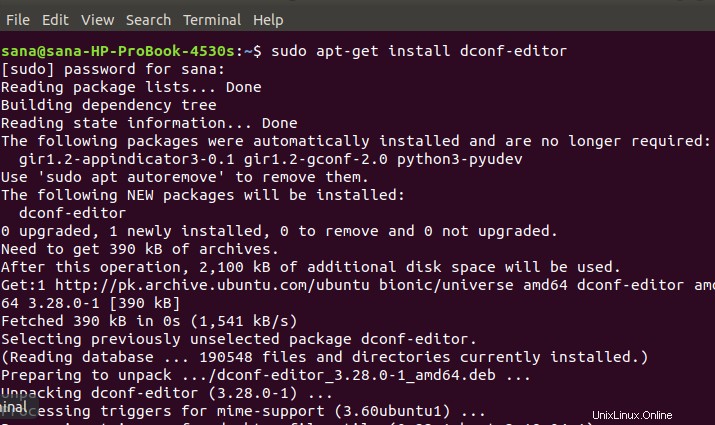
Sie können den Dconf-Editor über die GUI starten, indem Sie im System-Dash danach suchen:
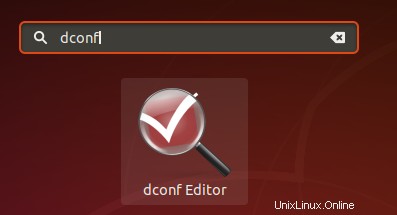
Oder starten Sie es über die Befehlszeile, indem Sie den folgenden Befehl in Ihr Terminal eingeben:
$ dconf-editor
Der dconf-Editor wird gestartet und zeigt die folgende Meldung an:
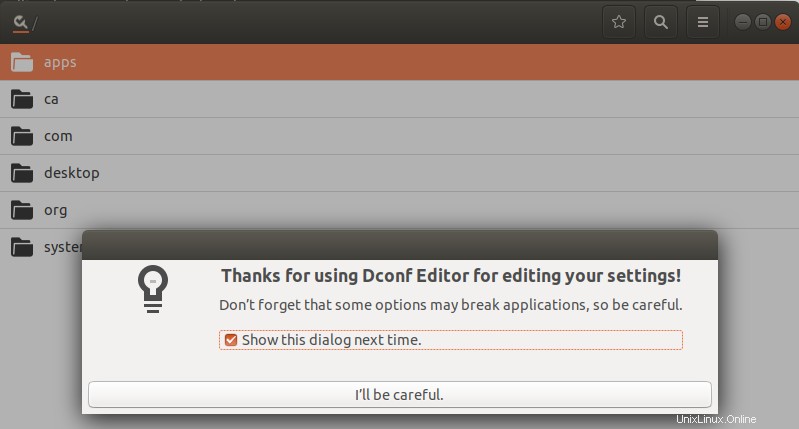
Die Meldung bedeutet, dass Sie beim Durchführen von Systemkonfigurationen sehr vorsichtig sein müssen, da dies sensible Einstellungen durcheinander bringen und Ihr System lahmlegen könnte. Nachdem Sie auf die Schaltfläche „Ich werde vorsichtig sein“ geklickt haben, suchen Sie über die Suchschaltfläche nach „Benachrichtigungen“. Dadurch werden die folgenden Ergebnisse angezeigt:
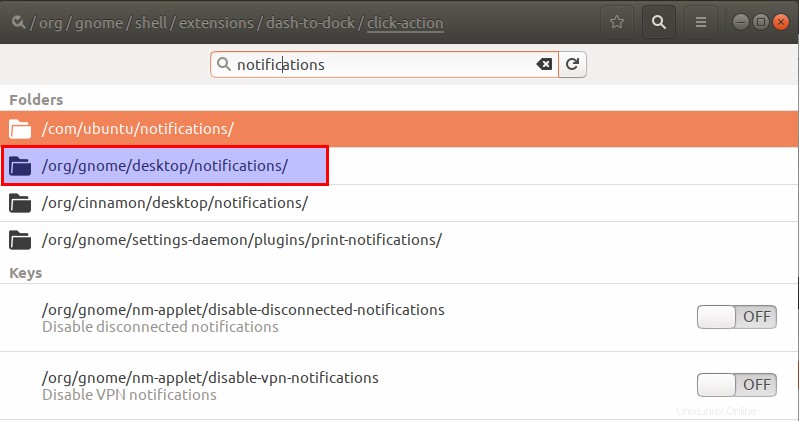
Klicken Sie auf den Ordner /org/gnome/desktop/notifications. Dies öffnet die folgende Ansicht:
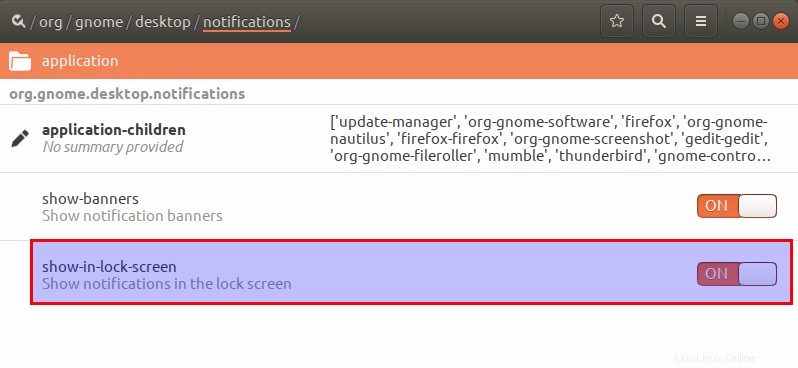
Versuchen Sie, den „Show-in-Lock-Screen“ zu finden ” Schieberegler wie oben gezeigt. Diese Schaltfläche ist standardmäßig aktiviert, was bedeutet, dass Benachrichtigungen auf Ihrem Sperrbildschirm angezeigt werden können. Schalten Sie die Schaltfläche aus und schließen Sie den Dconf-Editor; Es werden Ihnen keine Benachrichtigungen mehr angezeigt, wenn Sie sich auf dem Sperrbildschirm Ihres Ubuntu befinden (oder nicht).
Obwohl der Dconf-Editor ein sehr nützliches Werkzeug zum Bearbeiten von Systemkonfigurationen ist, können Sie ihn jederzeit mit dem folgenden Befehl deinstallieren:
$ sudo apt-get remove dconf-editor
Jetzt müssen Sie sich keine Sorgen um Ihre Privatsphäre machen, wenn Sie nicht an Ihrem System sind!